Კითხვა
საკითხი: როგორ აღვადგინოთ BTCWare გამოსასყიდის მიერ დაშიფრული ფაილები?
ჩემი ფაილები დაშიფრული იყო BTCWare ransomware-ით. ეს გამოსასყიდი პროგრამა გაშიფრულია? მე უკვე ვიცი, რომ ამ გამოსასყიდის რამდენიმე ვერსია არსებობს, მაგრამ ჩემი ფაილები მონიშნული იყო .theva ფაილის გაფართოებით. არაფერი მინდა გარდა ფაილების გაშიფვრა, რომლებიც BTCWare ვირუსმა დაბლოკა. მე არ ვაპირებ დავემორჩილო დამნაშავეების ბრძანებას გამოსასყიდის გადახდაზე.
ამოხსნილი პასუხი
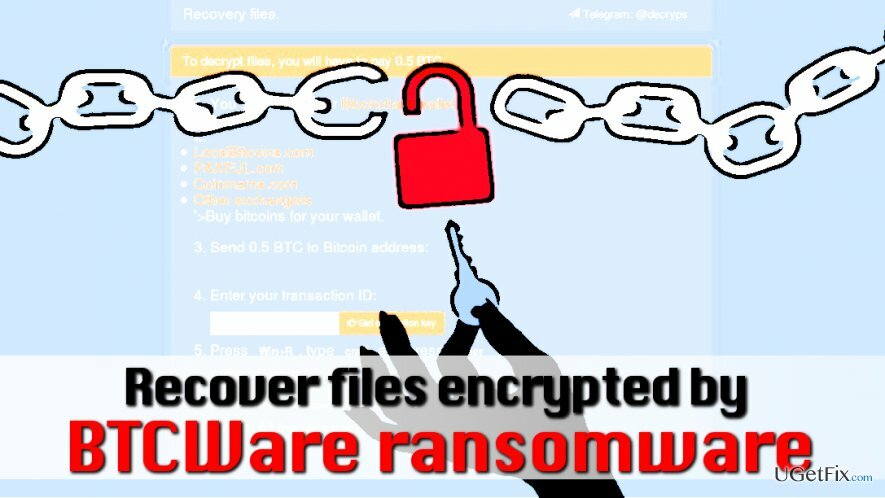
BTCWare ransomware არის გაშიფრული და დაზარალებულებს არ შეუძლიათ თავიანთი ფაილების უფასოდ აღდგენა. ჩვენ უკვე აღვნიშნეთ გაშიფვრის ინსტრუმენტი ჩვენს სახელმძღვანელოში, თუ როგორ OnyonLock გამოსასყიდის მიერ დაშიფრული ფაილების გაშიფვრა, მაგრამ BTCware ვირუსს აქვს სხვა ვერსიები, რომლებიც დამატებულია .theva, .cryptowin, .cryptobyte ან .btcware ფაილის გაფართოება დაშიფრულ ფაილებზე. გაფართოება ასევე შეიცავს კრიმინალის ელფოსტის მისამართს, მაგალითად, [ელფოსტა დაცულია], [ელფოსტა დაცულია], [ელფოსტა დაცულია], [ელფოსტა დაცულია], [ელფოსტა დაცულია]
ვირუსი ჩვეულებრივ ითხოვს 0.5 BTC-ს, რაც უდრის 1340.40 აშშ დოლარს. ასეთი თანხა უკიდურესად დიდია და მიგვაჩნია, რომ არავის სურს ასეთი თანხის გადახდა, განსაკუთრებით კიბერკრიმინალებისთვის, რომლებმაც უკანონოდ დაშიფრეს მსხვერპლის პირადი ფაილები.
გამოსასყიდი პროგრამა, როგორც წესი, ინახავს რამდენიმე გამოსასყიდის შენიშვნას მსხვერპლის კომპიუტერზე, მხოლოდ იმისთვის, რომ დარწმუნდეს, რომ ის მიიღებს შეტყობინებას. გამოსასყიდის შენიშვნების სახელები რამდენჯერმე შეიცვალა - #_HOW_TO_FIX_!.hta.htm, !#_RESTORE_FILES_#!.inf ან !#_DECRYPT_#!.inf.
ᲨᲔᲜᲘᲨᲕᲜᲐ. დეშიფრატორი ვერ ასწორებს დაბლოკილ ფაილებს BTCWare Master გამოსასყიდი პროგრამის ვერსია. სამწუხაროდ, თუ თქვენს ფაილებს აქვთ [email].master ფაილის გაფართოებები, დეშიფრატორი არ იმუშავებს.
გახსოვდეთ, რომ სანამ ცდილობთ გამოსასყიდით დაბლოკილი ფაილების გაშიფვრას, ჯერ უნდა წაშალოთ ვირუსი. ამისათვის ჩვენ გირჩევთ გამოიყენოთ ReimageMac სარეცხი მანქანა X9 პროგრამული უზრუნველყოფა. სრული ინსტრუქციებისთვის ვირუსის ამოღების შესახებ, მიჰყევით BTCWare-ის წაშლის ინსტრუქციები მოცემულია 2-Spyware საიტზე.
BTCWare Ransomware ვირუსის მიერ დაშიფრული ფაილების აღდგენა
სისტემის საჭირო კომპონენტების აღსადგენად, გთხოვთ, შეიძინოთ ლიცენზირებული ვერსია Reimage Reimage აღდგენის ინსტრუმენტი.
მეთოდი 1. მონაცემთა გაშიფვრა BTCWare Decryptor-ის გამოყენებით
BTCWare ransomware-ის უახლესი ვერსიები უფრო დახვეწილია; ამიტომ, Avast-ის გაშიფვრის ხელსაწყოს შესაძლოა არ შეეძლოს მათი აღდგენა. თუმცა, თუ თქვენი კომპიუტერი დაზიანდა გამოსასყიდის პროგრამის ადრინდელი ვერსიებით, თქვენ წარმატებით უნდა აღადგინოთ ფაილები ამ გზით:
- ჩამოტვირთვა BTCware დეშიფრატორი Avast-ის მიერ.
- გაუშვით avast_decryptor_btcware.exe დააფიქსირეთ და მიჰყევით პროგრამის მიერ მოწოდებულ ინსტრუქციას.
მეთოდი 2. გამოიყენეთ მონაცემთა აღდგენის პრო
იმ შემთხვევაში, თუ დეშიფრატორი არ დაგეხმარათ დაზიანებული ფაილების აღდგენაში, გირჩევთ სცადოთ Data Recovery Pro ინსტრუმენტი.
- ჩამოტვირთვა მონაცემთა აღდგენის პრო და გაუშვით.
- დააინსტალირეთ პროგრამა მითითებული ინსტრუქციის მიხედვით.
- გახსენით პროგრამა და გაუშვით კომპიუტერის სკანირება დაშიფრული ფაილების გამოსავლენად. დაე, აღადგინოს ისინი.
მეთოდი 3. გამოიყენეთ ShadowExplorer
ShadowExplorer ძალიან სასარგებლოა, როდესაც ვირუსი ვერ წაშლის მოცულობის ჩრდილის ასლებს. თუ ვირუსი შემთხვევით ვერ წაშლის ამ ასლებს, შეგიძლიათ ძალიან სწრაფად აღადგინოთ ფაილები. აი, როგორ გამოიყენოთ ShadowExplorer:
- ჩამოტვირთვა ShadowExplorer პროგრამული უზრუნველყოფა.
- დააინსტალირეთ მისი ინსტალერის მითითებების შესაბამისად.
- გახსენით პროგრამა და შემდეგ გამოიყენეთ მენიუ ზედა მარცხენა კუთხეში, რათა აირჩიოთ დისკი, რომელიც ინახავს დაშიფრულ ფაილებს. აირჩიეთ სასურველი საქაღალდე და დააჭირეთ ექსპორტი. აირჩიეთ ადგილი, სადაც გსურთ შეინახოთ აღდგენილი ფაილები.
მეთოდი 4. აღდგენა სისტემის აღდგენის წერტილიდან
თუ თქვენ შექმენით სისტემის აღდგენის წერტილი, სანამ გამოსასყიდი პროგრამა თავს დაესხმებოდა თქვენ, აღადგინეთ ცალკეული ფაილები ამ ტექნიკის გამოყენებით:
- იპოვეთ დაშიფრული ფაილი, რომლის აღდგენა გსურთ.
- დააწკაპუნეთ მასზე მარჯვენა ღილაკით და შემდეგ გახსენით წინა ვერსიები ჩანართი.
- აირჩიეთ სასურველი ფაილის ვერსია აღსადგენად და დააჭირეთ აღდგენა ღილაკი.
მეთოდი 5. ფაილების აღდგენა მონაცემთა სარეზერვო ასლის გამოყენებით
თუ თქვენ გაქვთ მონაცემთა ასლი შენახული გარე მონაცემთა შესანახ მოწყობილობაზე, როგორიცაა USB, მყარი დისკი, DVD ან სხვაგან, უნდა მიჰყვეთ ამ ნაბიჯებს:
- უპირველეს ყოვლისა, გსურთ დარწმუნდეთ, რომ ვირუსი არ შეეცდება თქვენი მონაცემების სარეზერვო ასლის გაფუჭებას. ამიტომ, ამოიღეთ ვირუსი მავნე პროგრამების საწინააღმდეგო საშუალებების გამოყენებით, როგორიცაა ReimageMac სარეცხი მანქანა X9.
- ვირუსისგან თავის დაღწევის შემდეგ, შეაერთეთ სარეზერვო დისკი კომპიუტერში. თუ გსურთ დარწმუნებული იყოთ, რომ სარეზერვო ასლი არ იქნება დაშიფრული, შექმენით ფაილების სხვა ასლი სუფთა კომპიუტერზე (თქვენ შეგიძლიათ ისესხოთ თქვენი მეგობრის) სანამ მონაცემთა შესანახ მოწყობილობას მიაერთებთ კომპიუტერს, რომელიც დაზიანებულია გამოსასყიდი პროგრამა.
- ფაილების იმპორტი გადაიტანეთ თქვენს კომპიუტერში.
ფაილების და სისტემის სხვა კომპონენტების ავტომატურად აღდგენა
თქვენი ფაილების და სისტემის სხვა კომპონენტების აღსადგენად, შეგიძლიათ გამოიყენოთ ugetfix.com ექსპერტების უფასო სახელმძღვანელო. თუმცა, თუ ფიქრობთ, რომ არ ხართ საკმარისად გამოცდილი იმისათვის, რომ თავად განახორციელოთ აღდგენის მთელი პროცესი, გირჩევთ გამოიყენოთ ქვემოთ ჩამოთვლილი აღდგენის გადაწყვეტილებები. ჩვენ გამოვცადეთ თითოეული ეს პროგრამა და მათი ეფექტურობა თქვენთვის, ასე რომ თქვენ მხოლოდ უნდა მისცეთ საშუალება ამ ინსტრუმენტებს შეასრულონ ყველა სამუშაო.
შეთავაზება
გააკეთე ახლავე!
ჩამოტვირთვააღდგენის პროგრამაბედნიერება
გარანტია
გააკეთე ახლავე!
ჩამოტვირთვააღდგენის პროგრამაბედნიერება
გარანტია
თუ თქვენ გაქვთ პრობლემები Reimage-თან დაკავშირებით, შეგიძლიათ დაუკავშირდეთ ჩვენს ტექნიკურ ექსპერტებს და სთხოვოთ მათ დახმარება. რაც უფრო მეტ დეტალს მიაწვდით, მით უკეთეს გადაწყვეტას მოგცემენ.
ეს დაპატენტებული სარემონტო პროცესი იყენებს 25 მილიონი კომპონენტის მონაცემთა ბაზას, რომელსაც შეუძლია შეცვალოს ნებისმიერი დაზიანებული ან დაკარგული ფაილი მომხმარებლის კომპიუტერში.
დაზიანებული სისტემის შესაკეთებლად, თქვენ უნდა შეიძინოთ ლიცენზირებული ვერსია Reimage მავნე პროგრამების მოცილების ინსტრუმენტი.

რომ დარჩეს სრულიად ანონიმური და თავიდან აიცილონ ISP და მთავრობა ჯაშუშობისგან თქვენ უნდა დაასაქმოთ პირადი ინტერნეტი VPN. ის საშუალებას მოგცემთ დაუკავშირდეთ ინტერნეტს, მაშინ როდესაც იყოთ სრულიად ანონიმური ყველა ინფორმაციის დაშიფვრით, თავიდან აიცილოთ ტრეკერები, რეკლამები და ასევე მავნე შინაარსი. რაც მთავარია, თქვენ შეაჩერებთ უკანონო სათვალთვალო საქმიანობას, რომელსაც NSA და სხვა სამთავრობო ინსტიტუტები ახორციელებენ თქვენს ზურგს უკან.
კომპიუტერის გამოყენებისას ნებისმიერ დროს შეიძლება მოხდეს გაუთვალისწინებელი გარემოებები: ის შეიძლება გამორთოს დენის გათიშვის გამო, ა სიკვდილის ცისფერი ეკრანი (BSoD) შეიძლება მოხდეს, ან Windows-ის შემთხვევითი განახლებები შეუძლია მოწყობილობას, როცა რამდენიმე ხნით წახვალთ წუთები. შედეგად, თქვენი სასკოლო დავალება, მნიშვნელოვანი დოკუმენტები და სხვა მონაცემები შეიძლება დაიკარგოს. რომ აღდგენა დაკარგული ფაილები, შეგიძლიათ გამოიყენოთ მონაცემთა აღდგენის პრო – ის ეძებს ფაილების ასლებს, რომლებიც ჯერ კიდევ ხელმისაწვდომია თქვენს მყარ დისკზე და სწრაფად იბრუნებს მათ.